Botpress のサイド パネルの機能を調べる
Botpress Studio のインターフェイスには 2 つのメイン パネルがあります。
- 左側パネル
- 右サイドパネル
1. 左側パネル
エクスプローラー パネルとも呼ばれます。次に、チャットボット開発をサポートする上で重要な役割を果たす左側のパネルの重要な機能を詳しく見てみましょう。
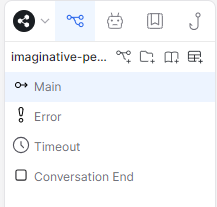
2. エクスプローラー
Studio インターフェイスの左側に Explorer パネルがあります。これには、チャットボット用のワークフローとナレッジベースという 2 つの主要なものが含まれています。
まずフォルダーについて話しましょう。これらは、ワークフローをきちんと整理するのに役立つ仮想コンテナのようなものです。ワークフローをグループ化して、識別して使用しやすくすることができます。これは、ファイルをコンピューター上の別のフォルダーに入れて整理整頓するようなものです。フォルダーを使用する利点は次のとおりです。
- 組織: フォルダーはワークフローに論理構造を与えるため、目的や機能に基づいてワークフローを簡単に分類して管理できます。
- 簡単なナビゲーション: より多くのワークフローを作成すると、特定のワークフローを見つけるのが難しくなることがあります。フォルダーを使用すると、ファイルをさまざまなカテゴリに分類できるため、必要なものを簡単に見つけてアクセスできるようになります。
- シンプルな管理: フォルダーを使用すると、複数のワークフローを一度に処理できます。たとえば、多くのワークフローを処理する場合、フォルダー全体をコピー、移動、または削除できます。こうすることで時間と労力を節約できます。
次に、ワークフローについて説明します。これらを使用すると、複雑なチャットボットをより小さく、より管理しやすい部分に分割できます。これは、大きなタスクを小さなチャンクに分割するようなもので、チャットボットの操作が容易になり、必要に応じて特定の部分を再利用できるようになります。
最後に、ナレッジ ベースは、すべての重要な情報を適切に整理するための中心ハブとして機能します。これは、必要なときにいつでも簡単にアクセスできる、PDF、テキスト ファイル、Web サイトのリンクなどの知識ソースのコレクションのようなものです。
3. エージェントパネル
チャットボットの機能と適応性を向上させるために、Botpress は専門のエージェントを提供します。これらのエージェントはそれぞれ特定のアクティビティを実行するために作成されているため、チャットボットの全体的な有効性に貢献します。ここではそのうちの 4 つを紹介します: 概要、性格、知識、翻訳エージェントです。
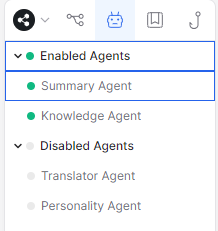
エージェントの目的は、長いユーザーの応答や膨大なテキストを簡潔でわかりやすい形式に要約することです。重要な概念がすぐに理解できるようにすることで、ボットとの対話がより効果的になります。
4. 使用方法
サマリー エージェントを有効にすると、 {{conversation.summaryAgent.summary}} 変数。この変数は、AI タスク カード、フック、ワークフロー実行コード カード、移行カードなど、ユーザー コードが許可されているさまざまな場所で使用できます。
5. 図書館
Explorer パネルの 2 番目のタブは「ライブラリ」と呼ばれます。ここで、グローバルな意図とエンティティを見つけることができます。
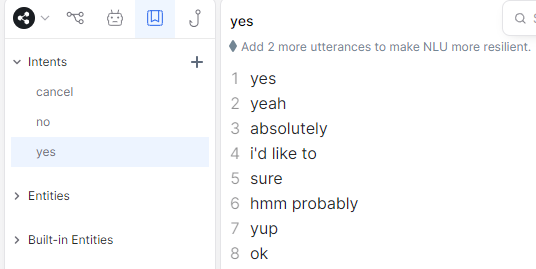
意図: インテントは、チャットボットとの自然な会話においてユーザー メッセージの意味を認識し、正確に分類するために不可欠です。
インテントを作成するときは、ユーザーが同じことを表現したり要求したりできるさまざまな方法を表す発話を含めます。
エンティティ: 一方、エンティティは、色、日付、時刻、重みなどの概念を表すインテント パラメータとして機能します。これらは、ユーザーのフレーズやメッセージから必要な情報を抽出して正規化するのに役立ちます。たとえば、「注文」インテントには、「カフェイン」(カフェイン入りかカフェイン抜きかを指定)、「サイズ」(シングルショットまたはダブルショット)、「ドリンク」(要求された飲み物の種類を指定)などのエンティティが含まれる場合があります。 。
6. フック
Explorer パネルの「Hooks」タブを使用すると、フックと呼ばれるイベント駆動型のカスタム コード スニペットを作成できます。
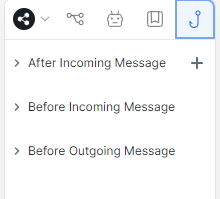
フックは、特定のイベントに応答して JavaScript コードの実行をトリガーするための貴重なツールです。これらは、「コード実行」カードおよび「検証」フィールドと同様に機能します。
イベント エンジンにはフックを使用できるさまざまなポイントがあります。
- 受信メッセージ後: 受信ミドルウェアの後、ダイアログ エンジンがイベントを処理する前に実行されます。特別なイベントの処理やイベントの無視に役立ちます。
- 受信メッセージの前: イベントを受信したら、ミドルウェアがそれを処理する前に実行されます。イベントのプロパティを変更したり、特定の処理をスキップしたりするために使用できます。
- 送信ミドルウェアの前: ボットの応答をユーザーに送信する前に実行され、ボットの応答全体をキャプチャして保存できます。
- 右側パネル
Botpress Studio のインスペクター パネルとしても知られる右側のパネルには、次のものが表示されます。
検査官: 右上のサイドパネルにあるインスペクタには、メインのワークフローで選択したコンポーネントに関する追加の詳細が表示されます。
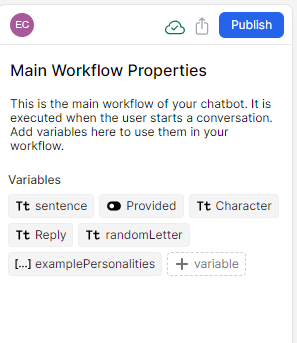
ログインしているアカウント: このセクションには、現在ログインしているアカウントが表示されます。
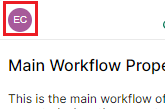
共有: ここには検索バーもあり、キーワードを使用してボット内のあらゆる情報を検索できます。それにアクセスするためのショートカットは、 Ctrl+F または cmd + f 。
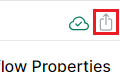
公開: チャットボットを一般公開したい場合、またはチャットボットを更新したい場合は、このワンクリックでクラウドに展開を使用します。チャットボットを公開すると、他の人がチャットボットにアクセスできるようになります。
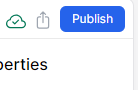
エミュレータ: 右側のパネルには、ボットの会話をリアルタイムでテストおよびデバッグするためのエミュレーターもあります。
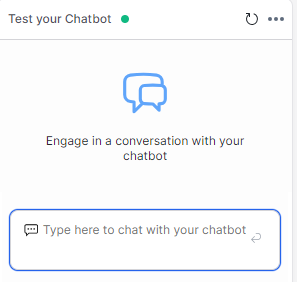
結論
Botpress Studio のサイド パネルは、チャットボットの構築と改善をより簡単にする、重要かつ柔軟なインターフェイスです。重要なツールへのアクセスを提供し、チャットボットの構造をわかりやすく示し、追加のリソースとヘルプを提供します。これにより開発プロセスが簡素化され、開発者はスマートで効果的なチャットボットを作成できるようになります。この記事では、Botpress Studio の左パネルと右パネルの両方を調べました。それぞれの特徴と使い方についてご理解いただけたと思います。